يمكنك العثور على رموز QR في كل مكان الآن، فهى رموز الاستجابة السريعة التى تربط العالم الحقيقي بالإنترنت، وتمنحك من خلال مسحها ضوئيًا وصولاً سريعًا إلى بطاقات الهوية وقوائم المطاعم ومواقع التواصل الاجتماعي، حيث تحظى رموز QR بشعبية كبيرة لدرجة أن كل جهاز به كاميرا تقريبًا يتيح لك مسحها ضوئيًا، ونقدم لك تفاصيل القيام بهذا الأمر سواء باستخدام الهاتف أو أو الكمبيوتر أو التابلت.
كيفية مسح رمز QR باستخدام آيفون أو أيباد
يحتوي كل من أجهزة أيفون وأيباد على ماسح ضوئي QR مدمج في الكاميرا.
1. مع وجود رمز الاستجابة السريعة في مكان قريب، افتح الكاميرا على جهاز أيفون أو أيباد.
2. ضع الكاميرا بحيث يكون رمز الاستجابة السريعة في الإطار، ويجب أن يقوم الجهاز بفحصه تلقائيًا، دون الحاجة إلى أي إدخال منك.
بمجرد مسح الرمز، سيظهر إشعار في الجزء العلوي من شاشتك مع رابط لمحتوى رمز الاستجابة السريعة، اضغط فوق هذا، وسيتم نقلك إليه.
كيفية مسح رمز QR باستخدام هاتف أندرويد أو التابلت
تحتوي أجهزة أندرويد على غرار آيفون على ماسح ضوئي لرمز الاستجابة السريعة مدمج في الكاميرا، ومع ذلك، قد تحتاج إلى فتح تطبيق خاص لاستخدامه.
1. مع وجود رمز الاستجابة السريعة في مكان قريب، افتح الكاميرا على جهاز أندرويد الخاص بك.
2. ضع الكاميرا بحيث يكون رمز الاستجابة السريعة في الإطار، يجب أن يقوم جهاز أندرويد بفحصه تلقائيًا، ولكن إذا لم يكن كذلك، فاضغط مع الاستمرار بإصبعك عليه.
ستحصل على الرابط الذي يؤدي إليه رمز الاستجابة السريعة، وخيارًا لفتحه أو نسخ عنوان URL أو مشاركته.
إذا لم يفلح ذلك، فقم بتنزيل تطبيق Google Lens من متجر Play، فيعد ماسح QR لهذا التطبيق أحد ميزاته الرئيسية.
كيفية مسح رمز QR باستخدام جهاز Mac
إذا كان جهاز Mac الخاص بك يحتوي على كاميرا، فيمكن القيام بذلك بسهولة، ولعل التطبيق الأسهل والمجاني هو QR Journal، والذي يمكنك تنزيله من App Store.
1. قم بتنزيل QR Journal وافتح التطبيق.
2. اضغط فوق "مسح" في الزاوية العلوية اليسرى وامنح التطبيق الإذن لاستخدام كاميرا Mac، قد تضطر إلى إعادة تشغيل التطبيق بعد القيام بذلك.
3. بمجرد تشغيل الكاميرا، ضع رمز الاستجابة السريعة أمام كاميرا الكمبيوتر، وبمجرد تحديده، ستتمكن من فتحه أو حفظه.
كيفية مسح رمز QR باستخدام جهاز كمبيوتر يعمل بنظام Windows
يوصى بتنزيل QR Code لنظام التشغيل Windows 10، والذي يمكنك العثور عليه في متجر Microsoft، عند استخدام أجهزة لمسح رمز الاستجابة السريعة.
1. قم بتنزيل QR Code لنظام التشغيل Windows 10 وافتح التطبيق.
2. امنح التطبيق إذنًا للوصول إلى الكاميرا، ثم ضع رمز الاستجابة السريعة أمام كاميرا الكمبيوتر.
3. سيقرأ التطبيق رمز الاستجابة السريعة ثم يفتحه في متصفح داخل التطبيق.
















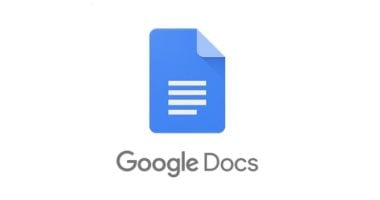


تم أضافة تعليقك سوف يظهر بعد المراجعة